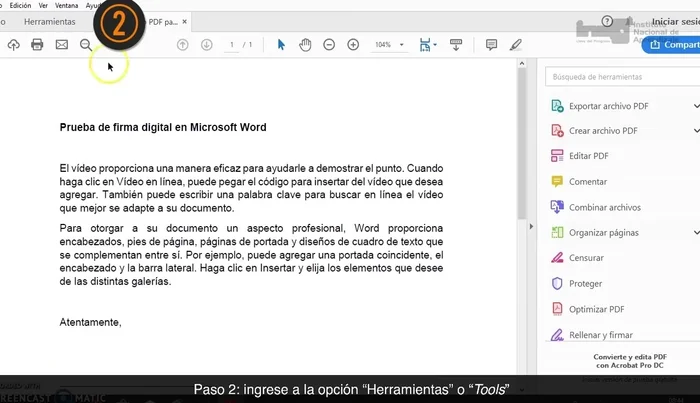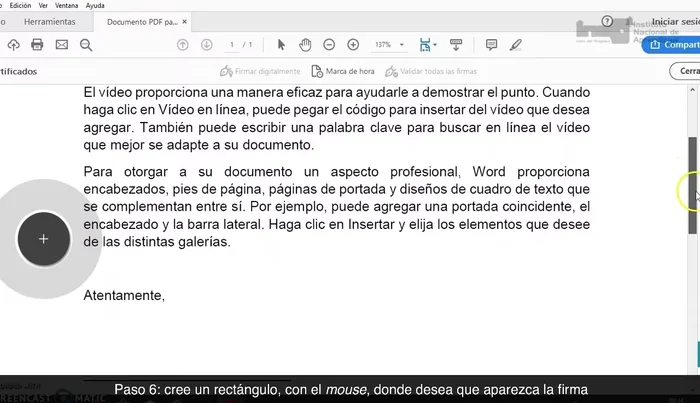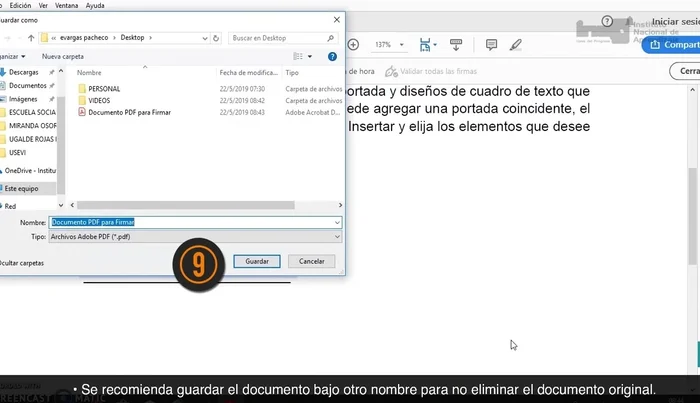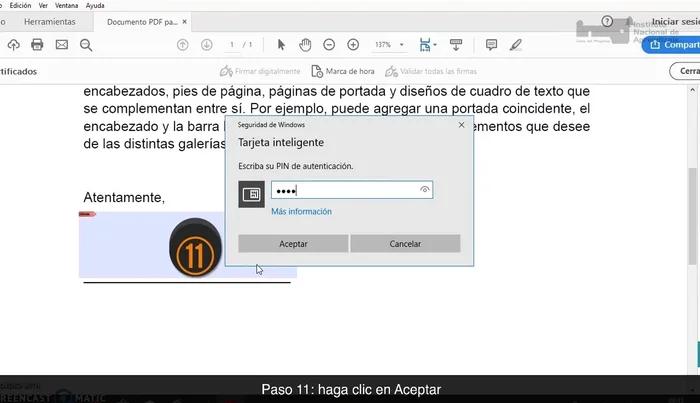Need to sign a PDF document digitally? This step-by-step guide uses Adobe Acrobat to show you how. We'll cover adding legally-binding e-signatures, ensuring document security, and managing your signed files efficiently. Whether you're a business professional or individual, learn the easiest way to sign PDFs digitally with Adobe Acrobat. Let's get started!
Instrucciones Paso a Paso
-
Abrir el archivo PDF
- Abra el archivo PDF que desea firmar digitalmente.

Abrir el archivo PDF -
Acceder a la sección de firmas
- Acceda a la opción 'Herramientas' o 'Tools'.
- Seleccione 'Certificados' o 'Certificates'.
- Seleccione 'Firmar digitalmente' o 'Digital Signature'.



Acceder a la sección de firmas -
Confirmar y ubicar la firma
- Lea la información de la ventana emergente y presione 'Aceptar'.
- Cree un rectángulo con el ratón donde desee que aparezca la firma.
- Seleccione su nombre y verifique que la palabra 'Firma' desaparezca.



Confirmar y ubicar la firma -
Aplicar la firma digital
- Presione el botón 'Firmar' o 'Sign'.

Aplicar la firma digital -
Autenticación y guardado
- agregar 'firmado' al final del nombre).
- Introduzca el PIN de su firma digital.
- Haga clic en 'Aceptar'.



Autenticación y guardado -
Finalizar
- Cierre el documento.

Finalizar
Tips
- N/A
Common Mistakes to Avoid
1. Utilizar un certificado digital caducado o revocado
Razón: Un certificado digital caducado o revocado no permitirá firmar el PDF de manera válida, invalidando la firma digital.
Solución: Asegúrate de que tu certificado digital esté vigente y no haya sido revocado antes de firmar el documento.
2. No verificar la integridad del documento antes de firmar
Razón: Si el PDF se modifica después de la firma, la firma digital se invalida, comprometiendo su validez legal.
Solución: Verifica la integridad del PDF antes de firmarlo para asegurar que no ha sido alterado.
3. Seleccionar el tipo de firma incorrecto
Razón: Utilizar un tipo de firma inapropiado para la necesidad puede comprometer la validez y el nivel de seguridad de la firma.
Solución: Selecciona el tipo de firma digital que se adapte a tus necesidades de seguridad y cumplimiento legal.
FAQs
¿Es legalmente válida una firma digital en PDF creada con Adobe Acrobat?
Sí, siempre que se utilice un certificado digital válido y se cumplan las normativas legales de tu país. Adobe Acrobat permite el uso de certificados digitales reconocidos, garantizando la validez legal de la firma en muchos contextos. Sin embargo, es crucial verificar la legislación específica de tu jurisdicción para asegurar el cumplimiento legal.